Cum puzzle de cuvinte încrucișate în Excel folosind funcțiile standard de
Integrame place să rezolve totul. Acesta este un lucru extrem de util, care este util în diferite domenii de activitate: pentru a atrage utilizatorii la resursa pentru a testa și consolida cunoștințele în cursul predării și altele.
foi de calcul Excel permite „automatizarea“ puzzle-uri: de utilizator pentru a vedea imediat rezultatele deciziilor. Creați-le utilizând funcțiile standard.
Cum sa faci un cuvinte încrucișate interactiv în Excel
Standard Excel Sheet - un set de celule dreptunghiulare. Nu este foarte potrivit pentru desenarea unui joc de cuvinte încrucișate. Deci, în primul rând au nevoie pentru a face un pătrat.
Selectați toate celulele - apăsați pe Ctrl + A. Acum, faceți clic oriunde pe butonul din dreapta al mouse-ului - selectați „Rând Înălțime“. Valoarea 18 Set.
Noi schimba lățimea unei coloane într-un alt mod: mouse-ul să profite de marginea din dreapta a oricărei celule și mutarea la stânga, stabilind valoarea 3.
Simultan variază lățimea coloanelor foaie.
Vom desena o grilă de cuvinte încrucișate puzzle. Selectați numărul necesar de celule. În grupul de „Font“ set toate limitele.
Același principiu atrage întregul puzzle. Nu uitați să aplice numere - întrebări / răspunsuri camere.
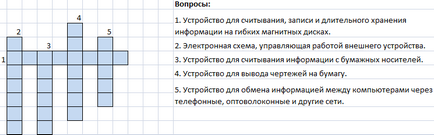
Facem întrebări de cuvinte încrucișate. scrie-le pe dreapta grilei.
Cum puzzle de cuvinte încrucișate în Excel cu verificare
Într-o nouă foaie de lucru, de a crea o placă de susținere cu răspunsuri:
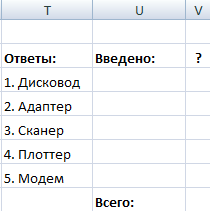
În „Enabled“, coloana va fi afișat în răspunsurile de cuvinte încrucișate de intrare de utilizator. În coloana „?“ - meci. În V8 de celule - numărul de răspunsuri corecte.
Acum, cu funcția „concatena“ lipici literele individuale introduse într-un puzzle în tot cuvântul. Intrăm într-o formulă în coloana „Enabled“ celulă:
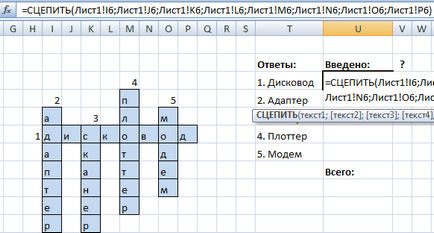
Utilizatorului pot atât litere mari și mici. Ca urmare, există probleme. Pentru a evita acest lucru, folosiți funcția „inferior“. „Înlănțui“ substitui-l în toate celulele să funcționeze.
Funcția convertește majuscule la litere mici.
În cazul în care utilizatorul introduce răspunsul corect într-o coloană V3: V7 va figura 1. În caz contrar - 0. Facem acest lucru folosind „daca“.

Pentru a contoriza numărul de răspunsuri corecte - funcția SUM.
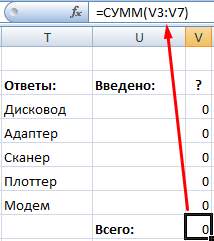
Numărul de răspunsuri corecte - 5. În cazul în care o celulă „Total“ va fi numărul „5“, aceasta înseamnă că utilizatorul este gestionat cu soluția unui puzzle de cuvinte încrucișate. Scrie „Bine!“ Apare pe ecran (de exemplu).
Ne dăm seama sarcina folosind „DACĂ“ funcția:
Vom arăta un alt utilizator cât de mult este lăsat să ghicească răspunsurile. Total probleme - 5. Prin urmare, formula este: = 5'List1 (2) 'V8, unde!' Foaia1 (2) „V8 - numărul de răspunsuri corecte din placa auxiliară !.
Pentru a verifica eficiența formulelor 1, vom introduce răspunsul corect în grila de cuvinte încrucișate. Vom obține următorul rezultat:
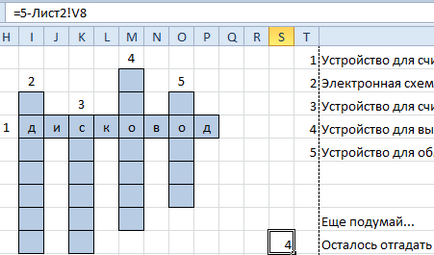
Ascundeți de utilizator răspunsurile corecte. Din grila de puzzle de cuvinte încrucișate pe a doua foaie pentru a le elimina. Isolate rând tabel auxiliar. Faceți clic pe tab-ul „date“ - grupul „Structura“. „Grupul“ vom folosi instrumentul.
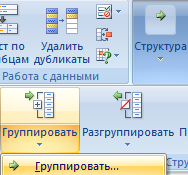
„Strings“ bifați Înregistrare În fereastra care se deschide.
În marginea din stânga a structurii foaie, și pictogramele apar minus simbol.
Dați clic pe „-“. Acestea tabel auxiliare devin invizibile.
Apoi, du-te la tab-ul „Review“. În butonul „Change“ pentru a găsi grupul „Protect Sheet“. În fereastra care se deschide, atribuie o parolă. Acum descoperi tabelul auxiliar și a vedea răspunsurile într-un străin (care nu știe parola) nu va funcționa.
În cazul în care utilizatorul încearcă să deschidă răspunsuri, programul va emite un avertisment că: „Nu puteți utiliza această comandă pe o foaie protejată“.
Activitatea principală privind crearea de puzzle de cuvinte încrucișate este terminat. Poți aranja foaia, se adaugă un nume, schimba culoarea de umplere a rețelei, pentru a lumina frontierele de celule, etc.